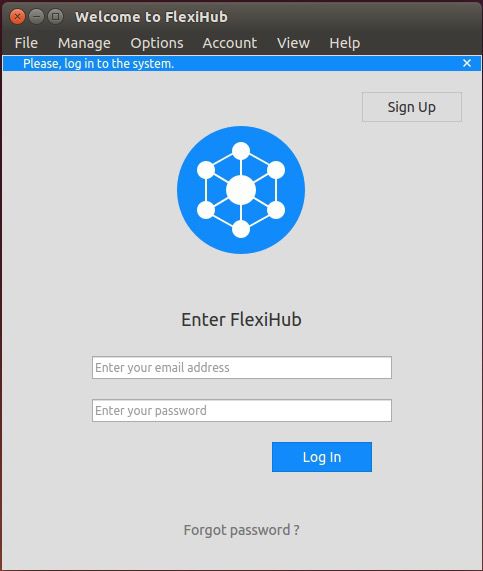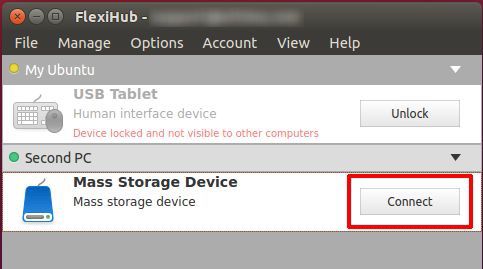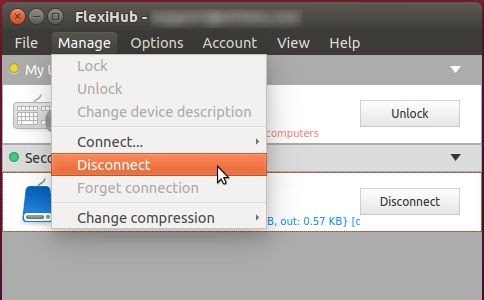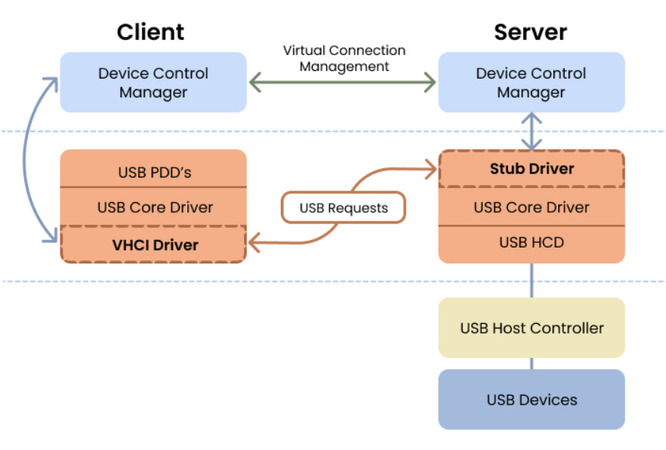- Conectar-se a um dispositivo remoto com esta utilidade USB redirector para Linux do lado do cliente simplesmente envolve clicar em 'Conectar' após selecioná-lo na lista de dispositivos disponíveis do FlexiHub. Estes serão todos os dispositivos desbloqueados nos nós FlexiHub conectados.
- Clicar com o botão direito no dispositivo permite modificar o nível de compressão da transmissão USB. Isso pode ajudar a economizar largura de banda e aumentar a velocidade com que os dispositivos se comunicam. A compressão precisa ser usada inteligentemente para ser útil.
- Dados não comprimidos, como os transmitidos por scanners, são bons candidatos para compressão. Outros tipos de dados não são adequados para compressão e tentar fazê-lo desperdiçará recursos do sistema. Um exemplo é a transmissão de webcam que já está comprimida na fonte e não se beneficiará de esforços adicionais de compressão.
- Clique em 'Desconectar' quando terminar sua conexão com o dispositivo USB.
FlexiHub Team uses cookies to personalize your experience on our website. By continuing to use this site, you agree to our cookie policy. Click here to learn more.